

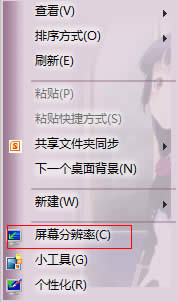
|
Windows 7,中文名称视窗7,是由微软公司(Microsoft)开发的操作系统,内核版本号为Windows NT 6.1。Windows 7可供家庭及商业工作环境:笔记本电脑 、平板电脑 、多媒体中心等使用。和同为NT6成员的Windows Vista一脉相承,Windows 7继承了包括Aero风格等多项功能,并且在此基础上增添了些许功能。 电脑屏幕分辨率怎么调,笔记本分辨率调多少最合适呢?下面小编向大家详细分析如何设置电脑分辨率才是最佳。 1.首先右键单击桌面空白处,选择屏幕分辨率。 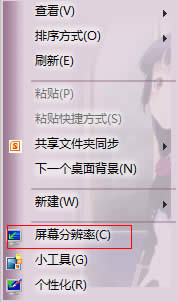 2.接着在弹出的对话框中展开“分辨率”列表,自由调节分辨率数值,点击“确定”即可。 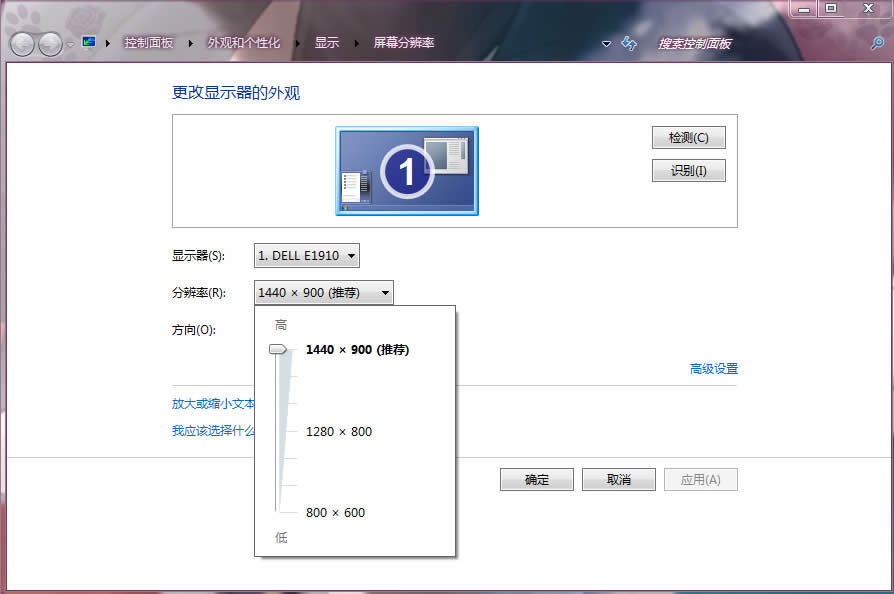 很多用户都认为设到最大值即为最理想的状态,其实不然,到达到理想的效果,应该根据屏幕的尺寸大小来设置。 一般情况下,显示器尺寸和分辨率值得关系为: 14寸显像管(CRT)显示器 800×600 17寸液晶或CRT显示器 1024×768 19寸液晶显示器(普屏) 1280×1024 19寸液晶显示器(宽屏) 1440×900 20寸液晶显示器(宽屏) 1600×900 22寸液晶显示器(宽屏) 1680×1050 24寸液晶显示器(宽屏) 1920×1200 当然,上述的分辨率值并非绝对,根据显示器接口、显卡设置和驱动等不同,屏幕分辨率也会多多少少有些区别,视情况而定。上面的数据,仅供大家参考,大家可以设置一下进行对比。 以上就是电脑屏幕分辨率怎么调的方法,希望对大家有所帮助,更多一键重装系统win7精彩内容尽在魔法猪系统重装大师。 Windows 7简化了许多设计,如快速最大化,窗口半屏显示,跳转列表(Jump List),系统故障快速修复等。Windows 7将会让搜索和使用信息更加简单,包括本地、网络和互联网搜索功能,直观的用户体验将更加高级,还会整合自动化应用程序提交和交叉程序数据透明性。 |
温馨提示:喜欢本站的话,请收藏一下本站!